Pivot Masa, en ünlü özelliği olmakExcel, verileri istenen şekilde işlemek için çok sayıda seçenek içerir. Özet tablo kaynak verilerden oluşturulduktan sonra, hızlı hesaplamalar yapmak için kullanışlı olan kaynak verilerini değiştirmeden alanlar ve öğeler ekleyebilirsiniz. Bu yazıda Pivot tablosuna bir Hesaplanan alan eklendiğini göstereceğiz.
Başlamak için, Excel 2010 elektronik tablosunu başlatın.pivot tablo içeriyor. Gösterim amacıyla, Pivot tablosunun veri kaynağı alanlar içerir; Ders İsimleri, Çalışılan (Öğrenci Sayısı), Alınan Toplam Not ve Toplam Not.

Yukarıda belirtilen veri kaynağından oluşturulan Özet tablo, önceden değerlendirilmiş Genel Toplam dışında, aynı gözüküyor.

Şimdi Pivot tablosunda yeni bir alan eklememiz gerekiyorÖğrencilerin elde ettiği toplam not yüzdesini değerlendirecek veri kaynağına alan koymadan. Bunun için, Hesaplama grubundan aşağıdaki Özet Tablo Araçları Seçenekleri sekmesine gidin. Alanlar, Öğeler ve Kümeler Seçenekler, tıklayın Hesaplanan Alanlar
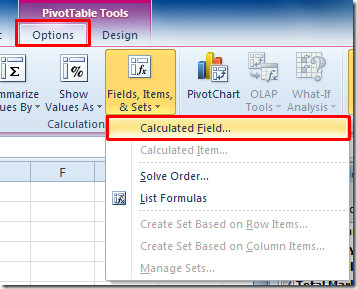
Hesaplanan Alan Ekle diyalog penceresini getirecek, uygun bir Hesaplanan alanı adı girecektir. Formül'den, hesaplama alanını değerlendirmek için formülü girin.
Yüzdeyi hesaplarken, aşağıdakileri içeren basit bir yüzde formülü gireceğiz Alınan Toplam Not alan ve Toplam puan alan. Formül giriş bölmesinde hızlıca alan adı eklemek için, altındaki alan adını çift tıklatın. Alanlar Kutu. Formül girildikten sonra, Ekle'yi ve ardından iletişim kutusunu kapat'ı tıklayın.
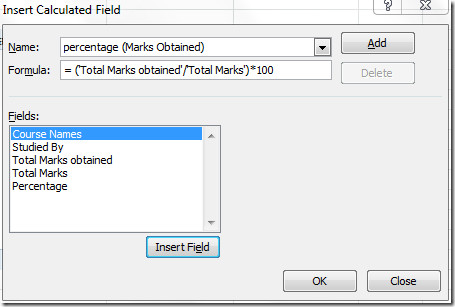
Bu, Pivot tablosunda, elde edilen karşılık gelen toplam işaretlerin yüzdelerini içeren bir Yüzde alanı ekleyecektir.

Excel 2010'da çalışma günlerinin nasıl hesaplanacağı ve Excel 2010'da özel Koşullu Biçimlendirme kuralının nasıl oluşturulacağı ile ilgili daha önce gözden geçirilmiş kılavuzlarımızı da kontrol edebilirsiniz.













Yorumlar